Lg E2370V, E2770V User Manual [pt]

MANUAL DE INSTRUÇÕES
PORTUGUÊS
LED MONITOR LCD
Leia este manual com atenção antes de utilizar o dispositivo e
guarde-o para futuras consultas.
MODELOS MONITOR LED LCD
E2370V
E2770V
www.lg.com

Cuidados importantes
Este aparelho foi projetado e produzido para assegurar sua segurança pessoal. No
entanto, o uso indevido pode provocar choque elétrico ou incêndio. Para permitir a
operação correta de todas as proteções incorporadas neste monitor, observe as
seguintes regras básicas para instalação, uso e manutenção.
Segurança
Use somente o cabo elétrico fornecido com o aparelho. Caso seja utilizado outro cabo
elétrico, que não o fornecido pelo fornecedor, verifique se ele é aprovado pelos padrões
nacionais aplicáveis. Se o cabo de alimentação estiver com algum tipo de problema, entre
em contato com o fabricante ou com o fornecedor de serviço autorizado mais próximo para
substituí-lo.
O acoplador do aparelho é usado como dispositivo para desligar.
Por favor verifique se o aparelho é instalado na parede da tomada à qual está ligado e que a
tomada é de fácil acesso.
Somente use o monitor com uma das fontes de alimentação indicadas nas especificações
deste manual ou listadas no monitor. Caso não tenha certeza do tipo de fonte de
alimentação que possui em casa, consulte o revendedor.
Tomadas de corrente alternada sobrecarregadas e cabos de extensão são perigosos.
Assim como o são cabos de alimentação desfiados e conectores quebrados, que podem
provocar incêndio ou choque elétrico. Procure um técnico de manutenção para troca.
Desde que a unidade esteja conectada á saída AC da parece, não é desconectada da fonte
de alimentação AC mesmo que a unidade esteja desligada.
Não abra o monitor:
Nenhuma peça pode ser manuseada pelo usuário.
Há voltagens perigosas, até mesmo quando estiver desligado.
Se o monitor não estiver funcionando adequadamente, entre em contato com o
revendedor.
Para evitar ferimentos pessoais:
Não coloque o monitor em uma prateleira inclinada, a menos que esteja seguro.
Somente use suportes recomendados pelo fabricante.
Não deixe cair objectos nem exerça impacto sobre o produto. Não atire brinquedos ou
objectos para o ecrã do produto.
Para evitar incêndio ou riscos:
Sempre DESLIGUE o monitor quando deixar o recinto por um período longo. Nunca
deixe o monitor LIGADO quando sair de casa.
Não deixe que crianças joguem objetos dentro das aberturas do gabinete do monitor.
Algumas partes internas possuem voltagens perigosas.
Não acrescente acessórios que não tenham sido projetados para este monitor.
Se não pretender utilizar o ecrã durante um longo período de tempo, desligue-o da
tomada eléctrica.
Em caso de trovada, nunca toque no cabo eléctrico nem no cabo do sinal, pois pode ser
muito perigoso. Pode provocar choques eléctricos.
1

Cuidados importantes
Instalação
Não deixe que nada fique ou passe sobre o cabo de alimentação e não coloque o monitor
em lugares onde o cabo esteja sujeito a danos.
Não use este monitor próximo à água como, por exemplo, banheiras, lavatórios, pias de
cozinha, tanques de lavar roupa, em pisos molhados ou próximo a piscinas.
Os monitores são equipados com aberturas de ventilação no gabinete que permitem a
liberação do calor gerado durante seu funcionamento. Se essas aberturas forem
bloqueadas, o superaquecimento pode causar falhas que podem provocar incêndio. Então,
NUNCA:
Bloqueie as aberturas de ventilação localizadas na parte inferior colocando o monitor em
cima de camas, sofás, tapetes etc.
Posicione o monitor em uma instalação embutida a menos que haja ventilação
apropriada,
Cubra as aberturas com panos ou qualquer outro tipo de material.
Coloque o monitor próximo ou sobre um aquecedor ou outra fonte de calor.
Não esfregue ou bata o Active Matrix LCD em nada rígido uma vez que pode arranhá-lo,
estragá-lo ou danificá-lo permanentemente.
Não pressione a tela de cristal líquido com o dedo durante um longo período porque pode
resultar em fantasmas na imagem.
Alguns defeitos de ponto podem aparecer como manchas vermelhas, verdes ou azuis na
tela. No entanto, isso não terá nenhum impacto ou efeito no desempenho do monitor.
Se possível, use a resolução recomendada para obter uma melhor qualidade de imagem no
monitor de cristal líquido. Caso seja usado em um modo diferente da resolução
recomendada, algumas imagens escaladas ou processadas podem ser exibidas.
Entretanto, essa é uma característica do painel de cristal líquido de resolução fixa.
Deixar uma imagem fixa no ecrã durante muito tempo pode danificar o ecrã e queimar a imagem.
Certifique-se de que utiliza uma protecção de ecrã no monitor. Este fenómeno também ocorre
em produtos de outros fabricantes, e esta ocorrência não está coberta pela garantia.
Não bata nem arranhe as partes frontal e laterais do ecrã com objectos metálicos. Caso contrário,
pode danificar o ecrã.
Certifique-se de que o painel fica virado para a frente e segure-o com ambas as mãos para o
mover. Se deixar cair o produto, o produto danificado pode causar choques eléctricos ou um
incêndio. Contacte um centro de assistência autorizado para a reparação.
Evite altas temperaturas e humidade.
2

Cuidados importantes
Limpeza
Desligue o monitor da tomada antes de limpar a tela.
Use um pano ligeiramente umedecido (e não molhado). Não use aerossol diretamente
na tela do monitor, porque o produto em excesso pode provocar choque elétrico.
Quando está a limpar o produto, desligue o cabo de corrente e esfregue-o gentilmente
com um pano macio para prevenir qualquer arranhão.
Não limpe com um pano húmido ou com spray de água ou quaisquer outros líquidos
directamente no produto. Pode ocorrer um choque eléctrico.
(Não utilize químicos tais como benzina, diluente de pintura ou álcool)
Pulverize água para um pano macio 2 a 4 vezes, e use-o para limpar a estrutura frontal;
limpe apenas numa direcção. Demasiada humidade pode causar manchas.
Empacotamento
Não jogue fora a caixa de papelão nem o material de empacotamento para o caso de
precisar transportar o aparelho. Se precisar mandar o aparelho para outro lugar, coloque-o
novamente em sua embalagem original.
Descarte com segurança
A lâmpada fluorescente usada neste produto contém uma pequena quantidade de
mercúrio.
Não descarte este produto com o resto do lixo comum.
O descarte deste produto deve ser feito de acordo com a legislação de sua região.
(Usar apenas lâmpadas Hg com o Monitor LCD)
3

Acessórios
!!! Obrigada por seleccionar os produtos LGE !!!
Certifique-se que os seguintes itens estão incluídos com o seu
monitor. Se faltarem alguns itens, contacte o seu vendedor.
Guia do Utilizador /
Cartões
Cabo de Sinal D-Sub 15-pinos
Controlo remoto
NOTA
Estes acessórios podem parecer diferentes dos apresentados neste manual.
O utilizador deve utilizar cabos de interface de sinais protegidos (cabo de 15 pinos Dsub, cabo
DVI-D) com núcleos de ferrite para manter o cumprimento das normas em relação ao produto.
Cabo de
alimentação
(Dependendo do país)
Cabo de Sinal DVI-D
(Esta característica não
está disponível em todos
os países.).
Primary Cell Battery, Lithium
4

Conectando o monitor
Antes de conectar o monitor, verifique se ele, o sistema do computador e
outros dispositivos conectados estão desligados.
Conectando a base de sustentação
1. Coloque o monitor com a parte da frente para virada para baixo num pano macio.
2. Monte a base de suporte no corpo do suporte, no sentido correcto como indicado na figura.
Corpo da base
Apoio da base
3. Utilize uma moeda par abrir a parte inferior da base e gire-a em direcção aos ponteiros
do relógio para a apertar.
Desaperte o
parafuso utilizando
uma Moeda.
4. Depois de montado que a base estiver montada, levante cuidadosamente o monitor
com a tela para frente.
5

Conectando o monitor
Retire o monitor da base de suspensão girando o
monitor para a esquerda.
IMPORTANTE
A ilustração representa o modelo geral de conexão. O seu monitor pode ter alguns itens
diferentes dos mostrados na figura.
Não coloque o produto de cabeça para baixo segurando-o pela base de sustentação. O produto
pode cair, ser danificado e ainda machucar o seu pé.
Antes de conectar o monitor, verifique se ele, o computador e outros
dispositivos conectados estão desligados.
Posicionando o monitor
1. Ajuste a posição do painel de várias maneiras até encontrar a que lhe proporciona mais
conforto.
Movimento giratório : -5˚ 15˚
-5
IMPORTANTE
Para manter uma posição de visualização ergonômica e confortável,
recomenda-se que o ângulo de inclinação do monitor não exceda 5
graus.
Não toque nem pressione no ecrã quando está a ajustar o ângulo do
monitor.
15
6

Conectando o monitor
Emparelhando com o PC
1. Antes de ajustar o monitor, certifique-se de que a corrente no monitor, no sistema do
computador e outros dispositivos ligados, está desligada.
2. Ligue o cabo de entrada de sinal e o cabo de energia por ordem, em seguida
1
aperte o parafuso do cabo de sinal.
A
Ligue o Cabo DVI-D (Sinal digital)
B
Ligue o Cabo D-sub (Sinal analógico)
C
Ligue o Cabo HDMI
NOTA
Esta é uma representação simplificada da visão da parte traseira.
Essa visão traseira representa um modelo geral; o seu monitor pode ter um aspecto diferente do
mostrado.
2
Conectado à
tomada
Saída de Auscultador/Auricular
Ligar o cabo do
sinal de entrada e
fixar o mesmo
rodando no
sentido da seta,
como apresentado
na figura.
Varia de acordo com o modelo.
*Não suportado por PC
Sinal digitalDVI-D (Esse recurso não está
disponível em todos os países.)
Quando está a utilizar o adaptador de entrada sinal
D-Sub para Macintosh:
Adaptador para Mac
Para Apple Macintosh, é preciso adquirir um
adaptador para mudar o conector D-sub VGA de 15
pinos e alta densidade (3 filas) do cabo fornecido
para um conector de 15 pinos de 2 filas.
7
Equipamento AV
(Caixa Set-Top, DVD,
Vídeo, consola de jogos)

Conectando o monitor
3. Pressione o botão de energia no canto inferior direito do monitor para ligar o aparelho.
Quando o monitor estiver ligado, a ‘Função Definir Auto Imagem’ é executada
automaticamente. (Apenas Modo Analógico)
Botão de Ligar
NOTA
‘Função de configuração automática da imagem’? Essa função fornece ao usuário as
configurações ideais da tela. Quando o usuário conecta o monitor pela primeira vez, essa função
ajusta automaticamente a tela de acordo com a configuração ideal para os sinais de entrada
individuais.
Função ‘AUTO’? Caso se depare com problemas, como um ecrã ofuscado, letras ofuscadas, ecrã
cintilante ou com inclinação enquanto utiliza o dispositivo ou depois de alterar a resolução do ecrã,
prima o botão de função AUTO para melhorar a resolução.
8

Funções do controlo remoto
Funções do Controlo Remoto
Botão
Botão Input
Botão
User Mode
Botão
Aspect Ratio
Botão
Thru Mode
Botão
SUPER+ Res.
Botão PIP
Botão Swap
Utilize este botão para ligar ou
desligar o botão.
Utilize este botão para seleccionar o
sinal de entrada.
(D-SUB/DVI-D/HDMI1/HDMI2)
Utilize este botão para seleccionar
o Modo de Utilizador.
Utilize o controlo do Aspecto
Rácio.
Utilize o acelerador de imagens
para prevenir o seu atraso.
Utilize o controlo de
Resolução Super+.
Utilize este botão para seleccionar
a secção PIP.
Utilize este botão para alterar entre
o ecrãprincipal e o ecrãPIP.
Botão
Brightness
Botão
Volume
Botão
Substituir as Baterias do Controlo Remoto
1. Remova a protecção da bateria.
2. Substitua a bateria (CR 2032 3V) com o polo +
voltado para cima.
3. Feche a protecção da bateria.
* Utilize uma moeda par abrir e fechar a cobertura da
bateria.
9
Para ajustar o brilho.
Para ajustar o Volume.
(Utilize para entrada HDMI)
Seleccionar o modo sem som.
(Utilize para entrada HDMI)

Funções do Painel de controle
Controles do painel frontal
Botão G-MODE
Botão
INPUT
(Atalho SOURCE)
Utilize o botão para entrar nos menus MODO DE UTILIZADOR,
MODO THRU, RESOLLUÇÃO SUPER+, RÁCIO DE ASPECTO
o BRILHO AUTOMÁTICO.
Para mais informação consulte a página 15 20.
Quando estão ligados 2 sinais de entrada, Pode
seleccionar o sinal de entrada que desejar (D-SUB/DVID/HDMI1/HDMI2).
Quando está ligado apenas um sinal o monitor será
automaticamente detectado.
A configuração padrão é D-Sub.
10
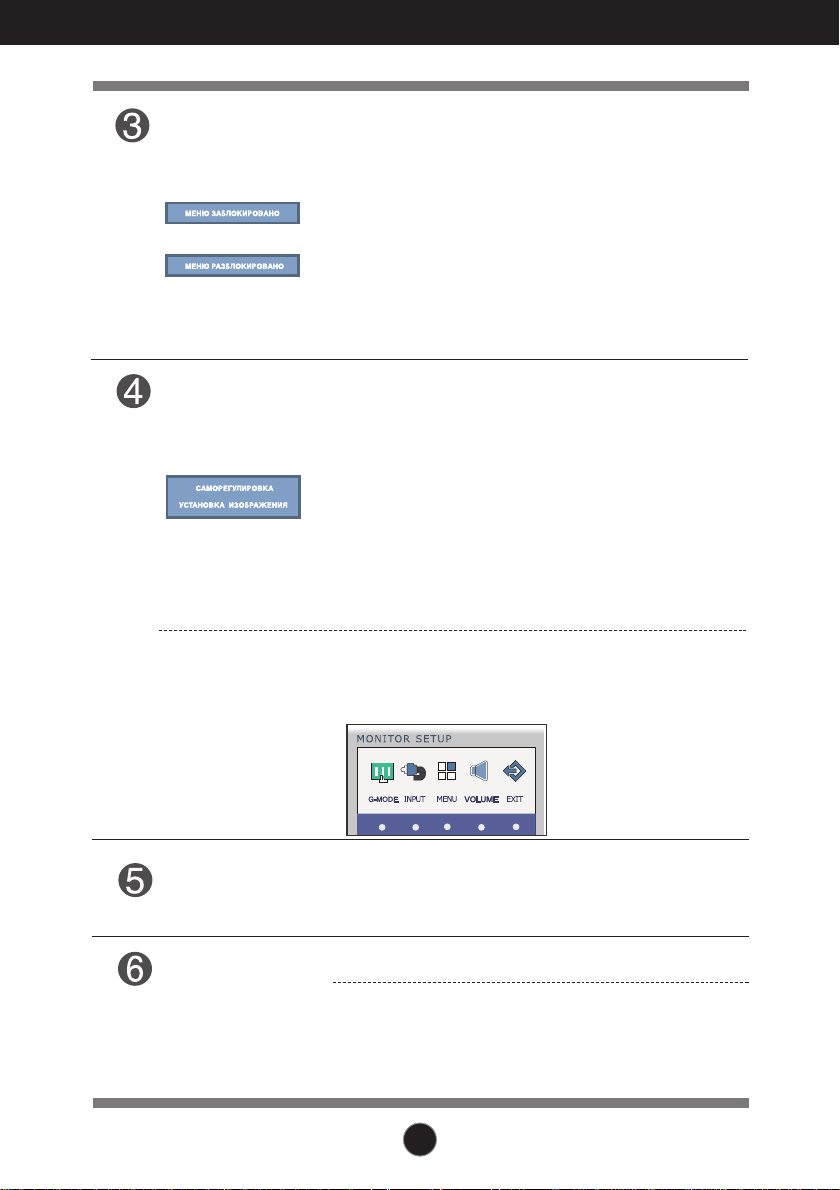
Funções do Painel de controle
Botão MENU
Botão AUTO
Botão
VOLUME
OSD BLOQUEADO / DESBLOQUEADO
Esta função permite bloquear as configurações atuais de
controle, de forma que elas não possam ser alteradas
inadvertidamente.
Mantenha premido o botão MENU alguns segundos.
A mensagem "OSD BLOQUEADO" deve aparecer.
Pode desbloquear os controlos OSD quando desejar,
premindo o botão MENU alguns segundos. A mensagem
"OSD DESBLOQUEADO" deve aparecer.
AJUSTE AUTOMÁTICO DE IMAGEMNT
Quando ajustar as configurações de exibição, sempre
pressione o botão AUTO antes de realizar alguma
modificação na tela. (Apenas Modo Analógico)
Isso ajustará automaticamente a imagem do monitor
para as configurações ideais para o tamanho atual de
resolução de tela (modo de exibição).
O melhor modo de exibição é
1920 x 1080
Para ajustar o volume do Auscultador/ Auricular.
(Apenas Modo HDMI)
Botão
EXIT
Botão de Ligar/
Desligar e Indicador
de Energia
Saia do OSD (Menu no Ecrã)
Use esse botão para ligar ou desligar o monitor.
O indicador de energia ficará vermelho se o monitor
estiver em funcionamento normal (Ligado).
Se o monitor estiver em modo de Hibernação (Poupança
de Energia), a luz vermelha irá piscar.
11
